我非常新手Android编程,想通过学习示例来尝试学习。我在Github上找到了这个开源项目:https://github.com/android/platform_packages_apps_contacts
我希望能在Android Studio中打开它,以便修改某些元素并通过运行查看结果,最终了解整个过程的工作原理。但问题是,当我下载zip文件并尝试用Android Studio打开其中的文件夹时,没有任何显示。希望得到帮助!
5个回答
6
在Android Studio中,关闭所有已打开的项目直到你看到“欢迎来到Android Studio”的界面。选择“从版本控制中检出项目”,在弹出窗口中选择“GitHub”。截图如下:
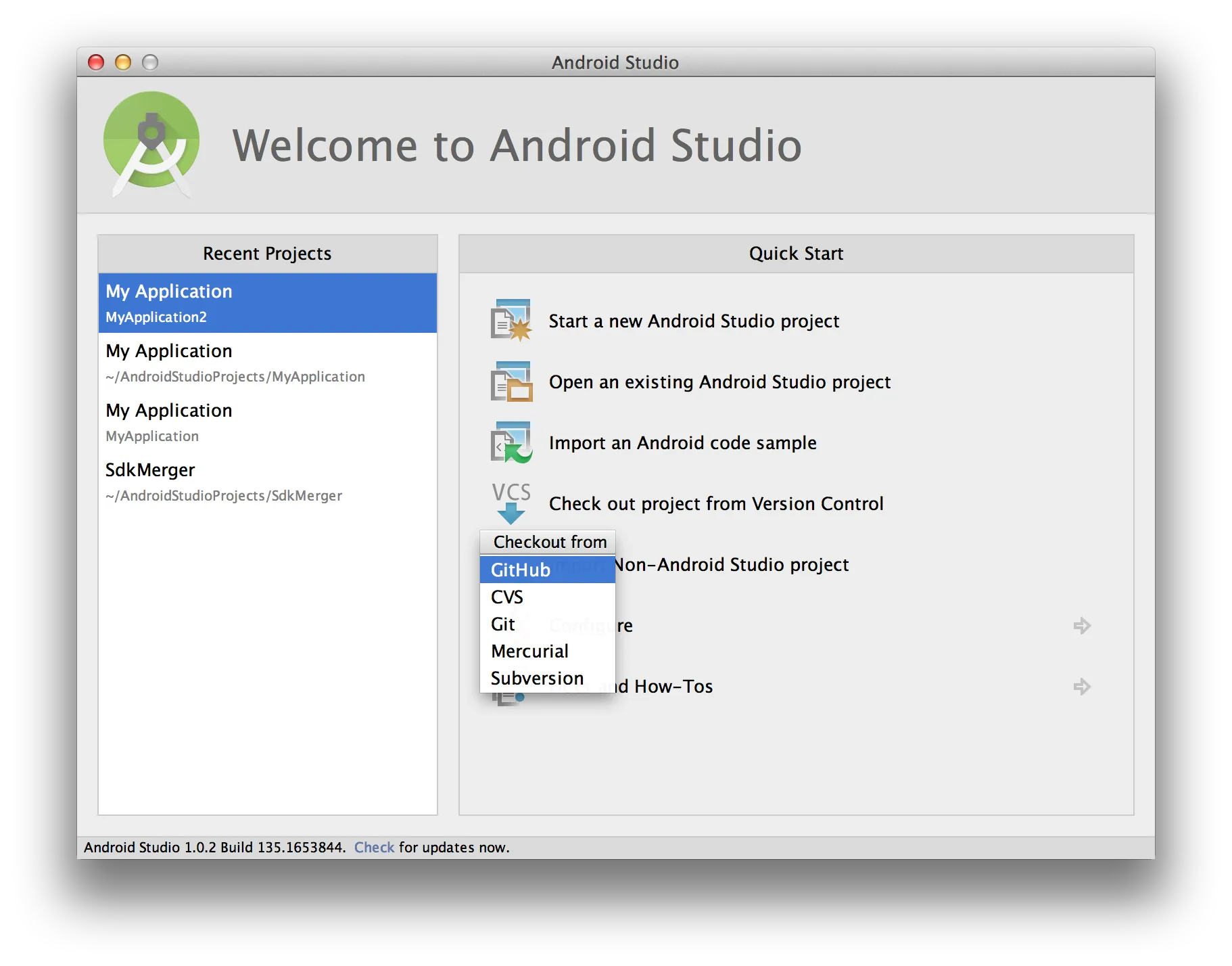
- Scott Barta
2
尝试直接在Android Studio中进行检出,VCS->从版本控制中检出->Git。
- DoubleK
1
使用以下方式打开所有项目:
导入项目(Eclipse ADT、Gradle等)
我通常在其他计算机上打开保存在 Google Drive 中的项目,而下一个选项从来没有对我起作用:
打开现有的 Android Studio 项目
我总是使用第一个选项以避免问题。
- JavierSegoviaCordoba
0
在Android Studio中使用打开现有目录功能。
导航到您想要打开的项目所在的目录,其中包含以下文件夹:
manifest
java/src
res
...等等。
现在,打开它。
- Olaolu Akinsete
0
在Android Studio 2.2.2上,默认情况下,当您打开现有的Android Studio项目时,您会进入一个空白页面,仅显示左上角的项目名称(位于打开、保存、刷新快捷方式图标的下方),但包含项目结构和详细信息的侧面板是隐藏的。
您可以通过按下“alt + 1”键来打开这些面板,如“启动IDE页面”背景所建议的那样,或者通过单击菜单:“View” -> “Tool Buttons”。
- Romano
网页内容由stack overflow 提供, 点击上面的可以查看英文原文,
原文链接
原文链接
- 相关问题
- 3 如何在Android Studio中打开Activity_main.xml
- 23 如何在Android Studio中同时打开两个或多个项目?
- 3 Android: 我该如何在Android Studio中打开一个旧的Android项目?
- 9 在Android Studio中,如何在一个窗口中打开多个项目?
- 83 Android Studio - 如何在单个窗口中打开多个项目?
- 77 如何在Eclipse中打开Android Studio项目?
- 20 如何在Android Studio中打开已有项目
- 6 如何在Android Studio中打开另一个项目
- 27 如何在Android Studio中打开已有的Flutter项目
- 5 如何在Android Studio中打开Kotlin/JVM项目?
git clone https://github.com/android/platform_packages_apps_contacts.git的克隆URL从项目中克隆该项目。然后,您只需将该项目导入Android Studio即可。 - GermaineJason